Memulai Usaha Voucher Hotspot Dengan Management User Menggunakan User Manager Mikrotik
Assalamu'alaikum Wr. Wb.
Kami akan memberikan tutorial cara Management User Manager Mikrotik, mari kita lakukan bersama.
1. Pertama, buat settingan Gateway Server. Jika sudah maka ikuti langkah kami berikutnya,
2. Langkah selanjunya setelah membuat Gateway Server maka ubahlah interface ether2 kedalam bridge1, jika belum terdapat bridge, maka ikuti langkah kami dibawah ini untuk membuat bridgenya.
3. Pilih menu bridge pada tab sebelah kiri, lalu klik(+) kemudian klik apply, ok.
4. Langkah selanjutnya pilih menu port disamping kanan,(masih pada menu bridge). Lakukan bridge untuk semua portnya.
5. Lakukan DHCP Server pada Ip bridgenya,
6. Kemudian pada tab lesses di menu DHCP kita copy Mac Address Laptop kita.
7. Langkah selanjutnya, pilih menu IP> HOTSPOT> IP Bindings. Kemudian klik (+) lalu, paste Mac Address yang sudah kita Copy sebelumnya, lalu pada type kita pilih baypassed, gunanya, supaya laptop milik kita dilewatkan dari login hotspotnya.
8. Lalu pada menu Hotspot, lakukan hotspot Setup, dan ubahlah Address per Mac menjadi 1.
9. Langkah selanjutnya pilih menu Server PRofile, double klik pada Hotspot yang kita Setup tadi, dan ceklistlah Use Radiusnya.

10. Lalu kita upload file upgrade Router menjadi Versi 6.43 kemudian kita upload file user manager pada menu file, kemudian reboot routernya(system>reboot).
11. Langkah selanjutnya, masuk pada browser kemudian ketik Ip Bridge yang kita buat untuk Hotspotnya diikuti /userman, contoh : (192.168.11.1/userman), lalu akan tampil gambar seperti dibawah ini, masuk dengan username (admin), password(kosongi saja). Lalu tekan enter.

12. Berikutnya, pilih tab Router kemudian masukan name sesuai keinginan, lalu Isikan Ip dengan 127.0.0.1 dan secret 12345 (harus sama dengan radius yang dibuat di mikrotik).
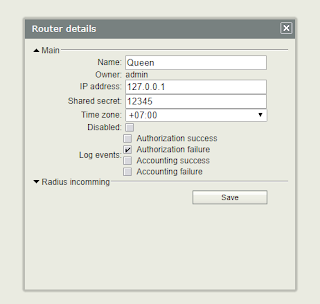
13. Kita buka mikrotiknya, kemudian ceklist hotspot, Address(sama dengan ip yang dimasukan di user manager) secret(sama dengan yang kita masukan diuserman). Kemudian klik apply, ok.

14. Langkah berikutnya, kita cek wirreless kita, lalu buat settingannya seperti dibawah ini,

15. Lalu pada tab sebelah kiri kita buat profilnya, lihatlah gambar berikut.

16. lalu buatlah new limitnya, klik new limit.

17. Langkah selanjutnya, pada limitation details, settinglah sesuai dengan kebutuhan. Lalu klik save.

18. kita buat Usernya dengan memilih tab user disebelah kiri, lalu pilih add> batch. Dan isikan Usernya sesuai kebutuhan. lalu klik add.

19. Dan untuk menampilkan Vouchernya, kita pilih generate dibagian atas, kemudian pilih voucher, lalu klik generate. Dan masukan username dan password sesuai dengan voucher yang sudah kita print tadi pada halaman login wifi kita.
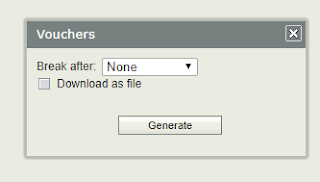
20. Disini kami mengisikan dengan Username dan Password dibawah ini pada halaman loginnya,
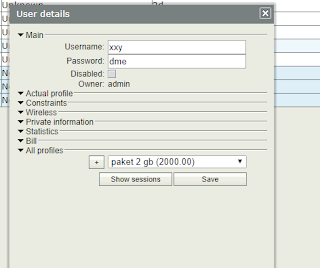
21. Lalu, klik tab sesion kita dapat melihat voucher yang sudah digunakan mana saja. Seperti dibawah ini, Voucher dibawah sudah dipakai oleh kami.
Sekian tutorial cara mangement user menggunakan user manager. Semoga bermanfaat, sekian dan terimakasih.
Wassalamu'alikum Wr. Wb.

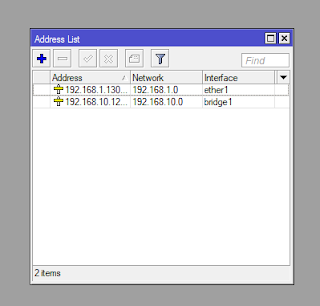



No comments:
Post a Comment